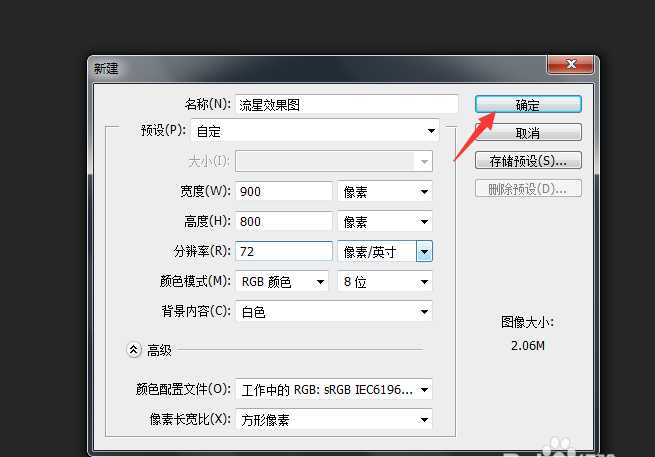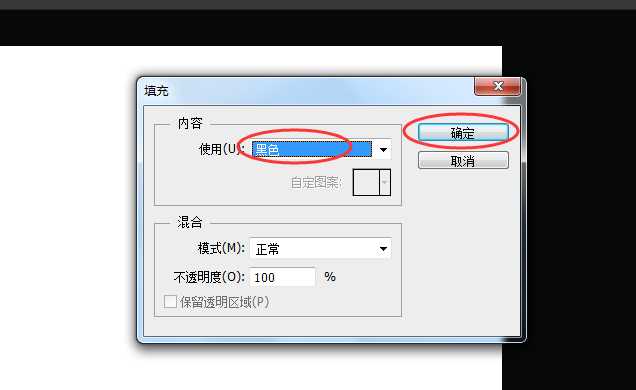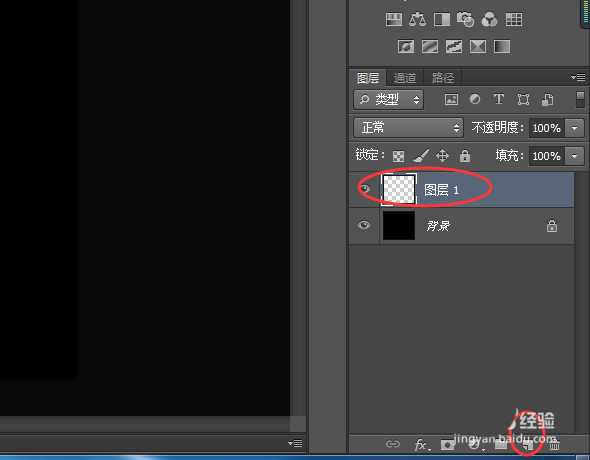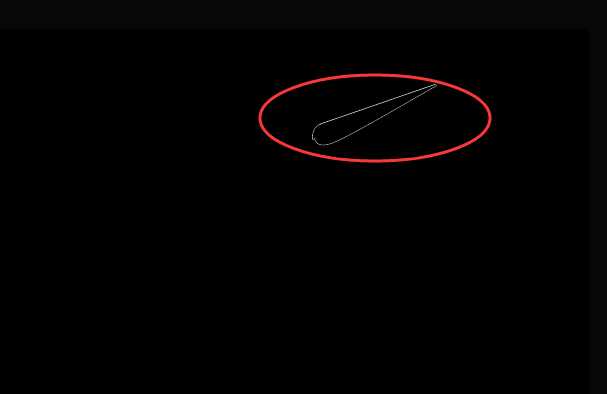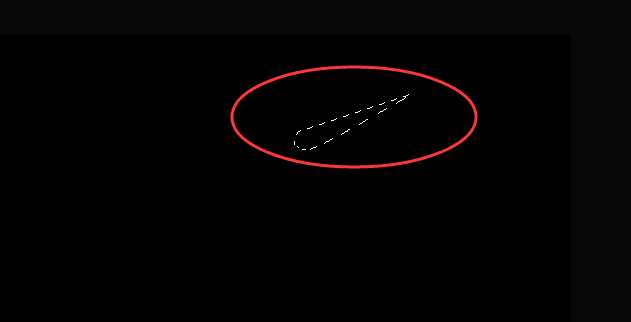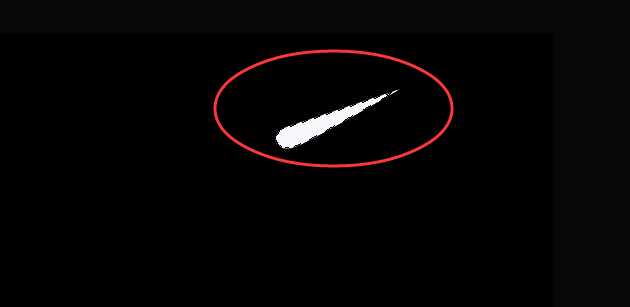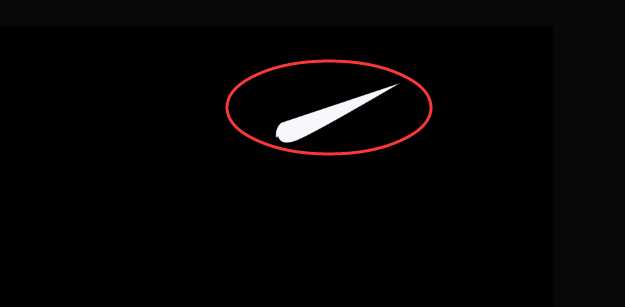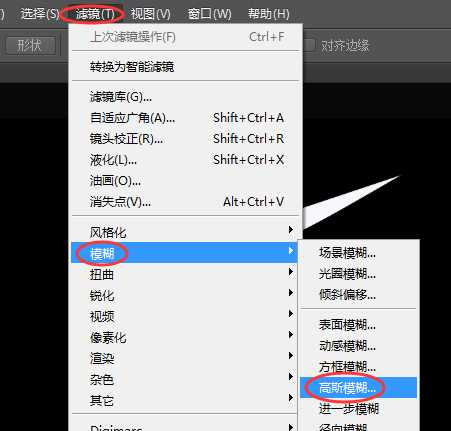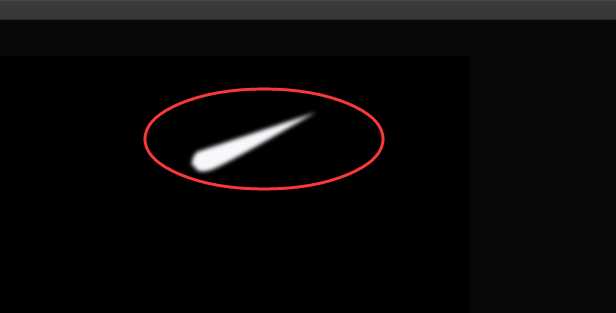站长资源平面设计
ps怎么设计彗星坠落的效果? ps彗星效果的设计方法
简介ps中设计彗星效果很好设计,今天我们就来看看绘制彗星坠落效果的教程,请看下文详细介绍。软件名称:Adobe Photoshop CC 2018 v19.0 简体中文正式版 32/64位软件大小:1.53GB更新时间:2019-10-24立即下载1、新建一张画布(我设置的是900*800像素,分辨
ps中设计彗星效果很好设计,今天我们就来看看绘制彗星坠落效果的教程,请看下文详细介绍。
- 软件名称:
- Adobe Photoshop CC 2018 v19.0 简体中文正式版 32/64位
- 软件大小:
- 1.53GB
- 更新时间:
- 2019-10-24立即下载
1、新建一张画布(我设置的是900*800像素,分辨率72像素/英寸)
2、在顶部选择【编辑】【填充】将画布的颜色设置成黑色
3、在软件右侧新建一个【图层】
4、在工具栏中选择【钢笔工具】属性为【路径】
5、在画布中描绘出流星的图案,按【ctrl+enter】键将流星的路径转为【选区】
6、然后选择【编辑】【填充】将选区的颜色设置为白色,再按【ctrl+D】取消选区
7、在菜单中点击【滤镜】【模糊】【高斯模糊】,设置半径为3像素
上一页12 3 下一页 阅读全文